AppleInsider est pris en charge par son public et peut gagner une commission en tant qu’associé Amazon et partenaire affilié sur les achats éligibles. Ces partenariats d’affiliation n’influencent pas notre contenu éditorial.
Si vous devez remettre physiquement votre iPhone pour présenter un certificat de vaccination COVID-19, voici comment le faire rapidement de la manière la plus sécurisée possible.
Si vous entrez dans un lieu avec un grand nombre de personnes, comme un stade ou un bar, il y a de fortes chances que vous soyez familiarisé avec le processus de présentation d’un certificat COVID. Cela implique généralement qu’un représentant d’un site scanne un code QR sur votre iPhone, pour confirmer qu’il est sûr de vous laisser entrer.
Comme des systèmes ont été déployés pour permettre à ces vérifications de se produire avec un certificat vérifiable dans un app officielle, la situation a lentement évolué pour devenir plus conviviale. Beaucoup de ces applications offrent la possibilité d’afficher le certificat dans le portefeuille Apple, ce qui le rend facile d’accès en appuyant sur quelques boutons.
Toutes les applications n’offrent pas la possibilité d’utiliser Wallet, ce qui vous oblige à déverrouiller votre iPhone et à ouvrir manuellement l’application.
Cela peut être un problème de sécurité pour les utilisateurs d’iPhone, car vous placez effectivement l’appareil dans un état déverrouillé et visible en public. Et, vous le cédez potentiellement à quelqu’un.
Une solution de raccourci
Une façon d’améliorer la situation consiste à utiliser une méthode décrite sur Twitter par @DLX, à savoir la création d’un raccourci personnalisé dans iOS pour effectuer plusieurs actions en succession rapide. Plus précisément, il y a trois éléments qui se produisent dans le raccourci lui-même.
Tout d’abord, la luminosité de l’écran de l’iPhone est augmentée à 100 %. Puisqu’un code QR doit être affiché sur l’écran, vous voudrez qu’il soit beau et lumineux afin qu’il soit plus facilement lisible.
La deuxième tâche qu’il effectue est d’ouvrir l’application qui contient le certificat lui-même. Bien que les raccourcis ne puissent pas nécessairement accéder à la partie de l’application qui affiche réellement le code scannable, l’ouverture de l’application facilite quelque peu les choses.
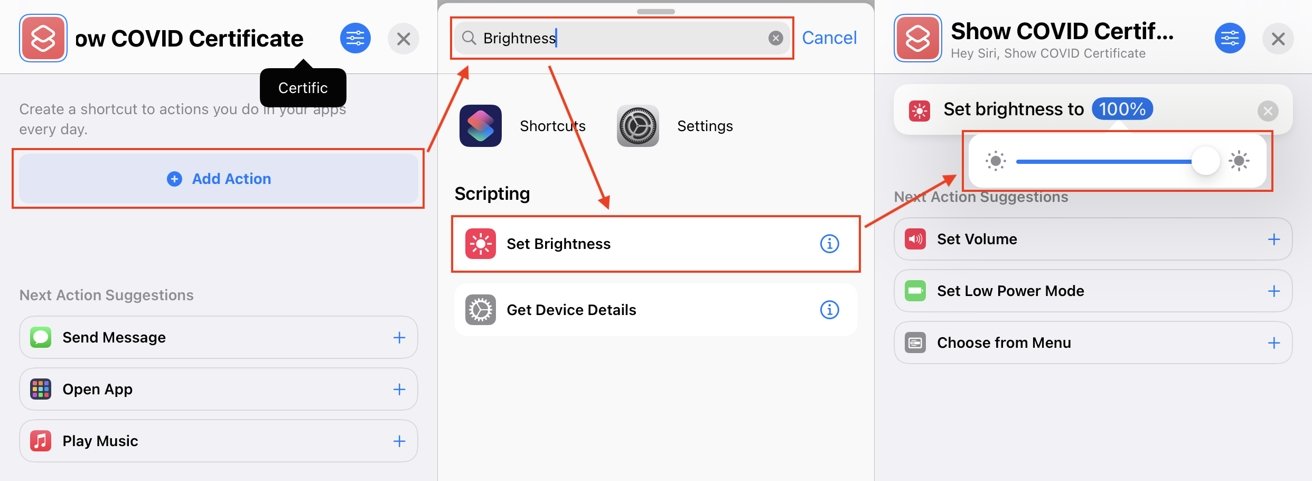
Réglage de l’affichage maximum luminosité dans les raccourcis
Le troisième élément, une fois l’application ouverte, concerne les raccourcis pour activer l’accès guidé. Cela verrouille temporairement votre iPhone afin que seule l’application actuellement affichée contenant le certificat puisse être consultée, en empêchant quiconque de s’éloigner de l’application.
Bien que l’ingérence dans les raccourcis puisse être intimidante pour les personnes peu familiarisées avec l’automatisation, la méthode pour créer ce raccourci particulier est assez simple, car elle ne comprend en réalité que trois composants principaux.
Comment créer un raccourci dans iOS pour afficher votre certificat COVID et le verrouiller avec l’accès guidé
Ouvrez les Raccourcis. Dans Mes raccourcis, appuyez sur Plus dans le coin supérieur droit pour créer un nouveau raccourci. Appuyez sur Nom du raccourci et attribuez-lui un titre pertinent. C’est aussi quelque chose que vous devrez dire à Siri, alors rendez-le parlant et pertinent. Si nécessaire, appuyez sur l’icône à gauche pour le modifier. Appuyez sur Ajouter une action. Utilisez la zone de texte pour rechercher Définir la luminosité et sélectionnez-le. Appuyez sur le 50 % bleu et modifiez la valeur à l’aide du curseur sur 100 %. Appuyez sur la case Rechercher des applications et des actions, saisissez Ouvrir l’application et sélectionnez-la. Appuyez sur l’application bleue, puis recherchez et sélectionnez l’application appropriée pour afficher le certificat. Appuyez sur la case Rechercher des applications et des actions, saisissez Démarrer l’accès guidé et sélectionnez-le. Testez le raccourci en appuyant sur le bouton de lecture en bas à droite de l’écran.
Lorsque vous déclenchez le raccourci, il éclaire l’écran, ouvre l’application et active l’accès guidé. Un code d’accès vous sera peut-être demandé pour quitter l’accès guidé.
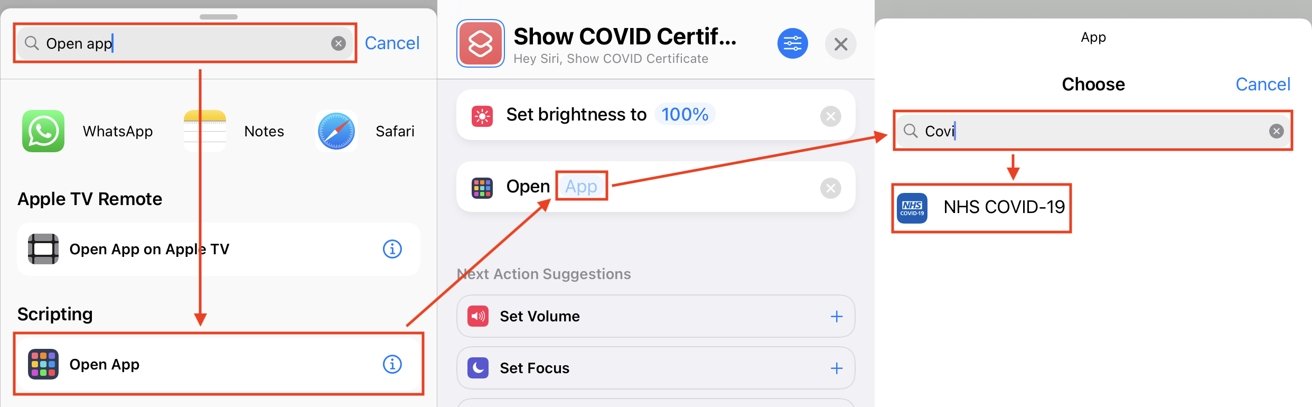
Définition du raccourci sur ouvrez une application spécifique.
À ce stade, vous pouvez remettre l’iPhone à quelqu’un d’autre pour qu’il scanne le certificat. Ils ne pourront utiliser que l’application sélectionnée et ne pourront pas quitter l’accès guidé sans le mot de passe.
Pour quitter l’accès guidé, appuyez trois fois sur le bouton d’alimentation, puis saisissez votre mot de passe.
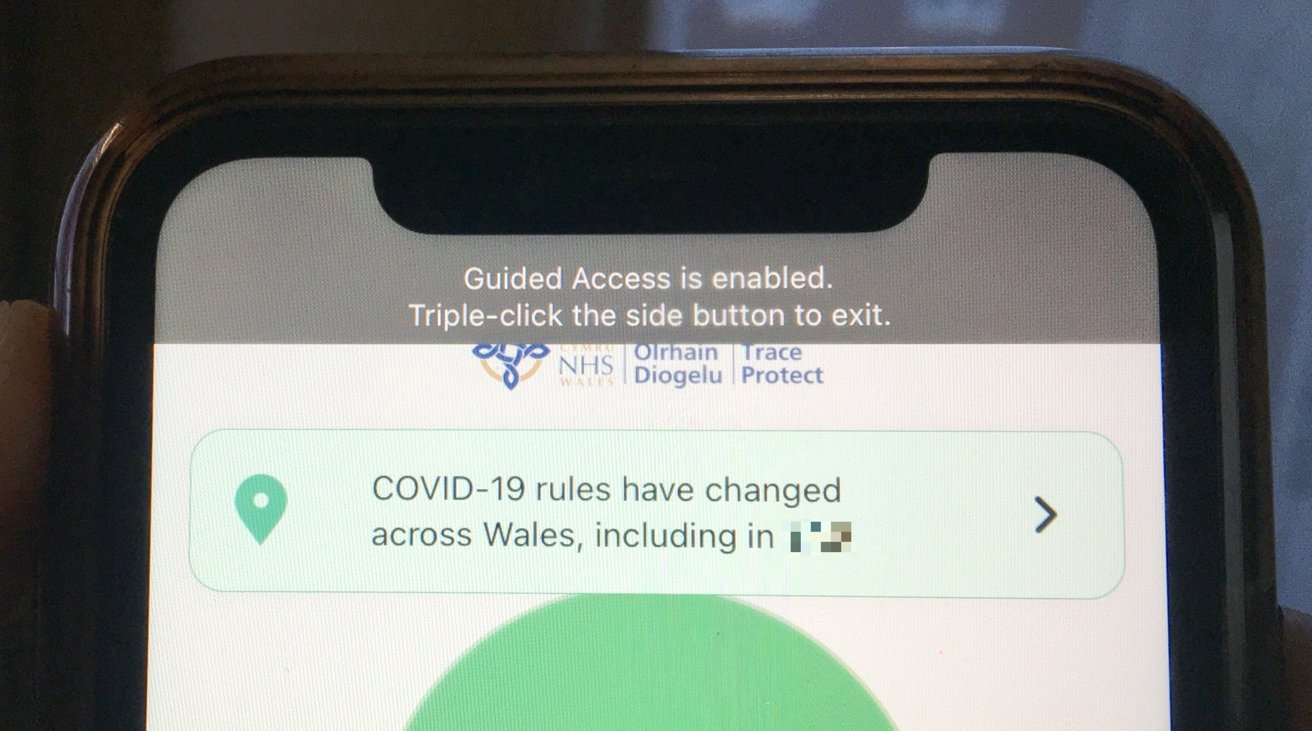
L’accès guidé peut empêcher les autres de fouiner en dehors de l’application.
Déclenchement du raccourci
Il ne reste plus qu’à créer un moyen d’exécuter le raccourci. Après avoir créé le raccourci, vous pouvez toujours l’exécuter en ouvrant l’application Raccourcis et en la sélectionnant, mais vous pouvez configurer des moyens plus simples.
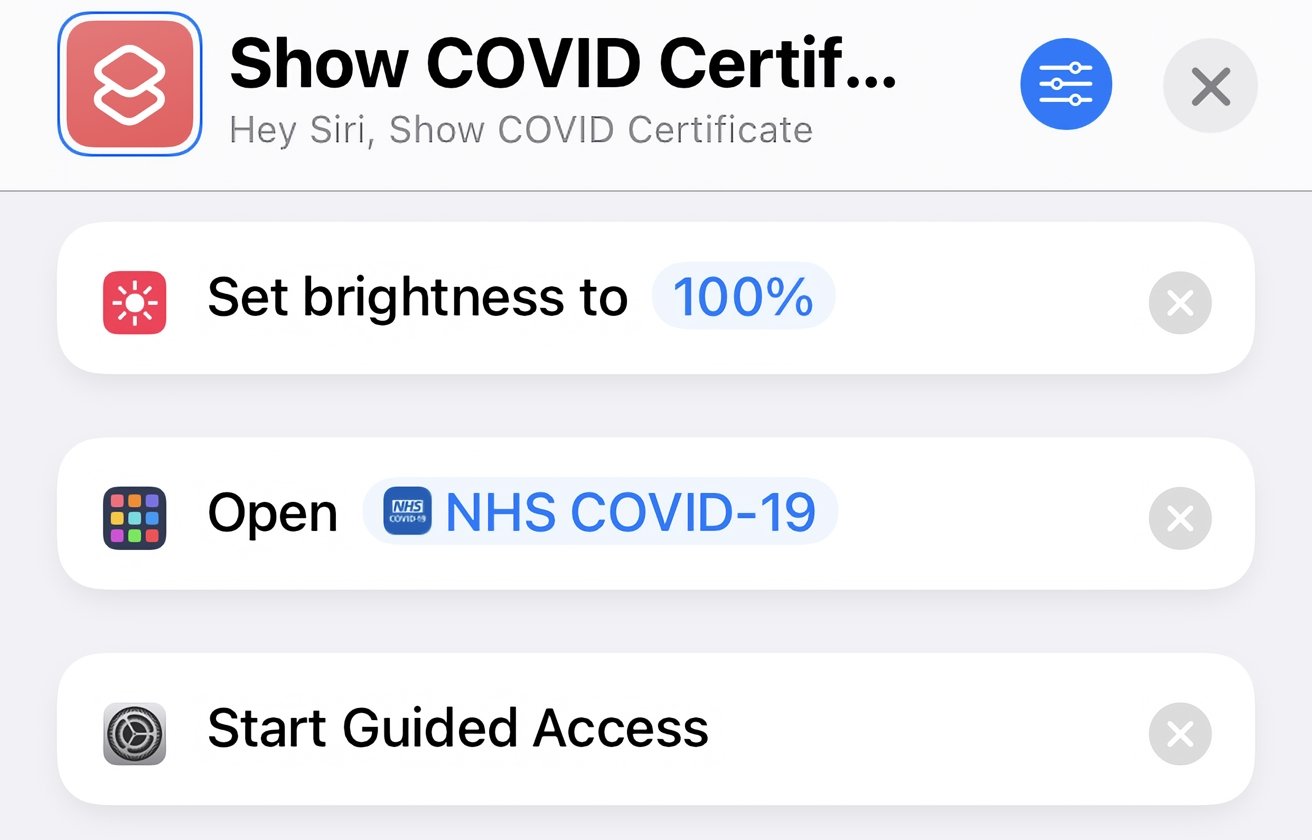
Une fois terminé, le raccourci devrait ressemble à ça.
Pour commencer, vous pouvez demander à Siri de l’utiliser en disant à voix haute”Hey Siri, [Shortcut Name]”. C’est facile, mais vous ne voudrez peut-être pas le faire dans un espace peuplé.
Une deuxième option consiste à l’ajouter à votre écran d’accueil en tant qu’icône dédiée.
Comment ajouter un raccourci à l’écran d’accueil iOS
Ouvrez les Raccourcis. Appuyez et maintenez le raccourci. Dans la fenêtre contextuelle, sélectionnez Partager. Sélectionnez Ajouter à l’écran d’accueil. Personnalisez le nom et l’icône si nécessaire, puis appuyez sur Ajouter.
Une troisième option, suggérée par @DLX, consiste à profiter de la fonctionnalité Back Tap dans iOS. En effectuant un double ou un triple appui, vous pouvez invoquer le raccourci rapidement, sans avoir du tout besoin de parcourir l’écran d’accueil.
